oppo怎么解压文件
OPPO解压文件可通过内置文件管理器,找到压缩文件点击解压,或用第三方解压软件如ZArchiver等打开解压,ColorOS系统手机解压文件最大不超500M,超了建议用电脑。
OPPO手机解压文件有多种方法,以下是详细介绍:

使用内置文件管理器解压
- 打开文件管理器:在OPPO手机的主屏幕或应用列表中找到并打开“文件管理器”或“文件”应用。
- 定位压缩文件:在文件管理器中,浏览到存储压缩文件的目录,通常位于手机的内部存储或SD卡上。
- 选择并解压文件:点击要解压的压缩文件(如ZIP、RAR等格式),文件管理器可能会直接显示解压选项,或者需要选择“解压”或类似的菜单项,根据文件管理器的不同,可能需要选择解压后的保存位置,如内部存储或SD卡上的某个文件夹。
- 等待解压完成:解压过程可能需要一些时间,具体时间取决于压缩文件的大小和手机的性能。
- 访问解压后的文件:解压完成后,可以前往设置的保存位置查看和使用解压后的文件。
使用第三方解压软件
- 下载安装软件:在OPPO手机的应用商店中搜索并下载可靠的解压软件,如ES文件浏览器、RAR解压大师等,以ES文件浏览器为例,下载安装后打开应用。
- 找到压缩文件:在ES文件浏览器中,导航到存储压缩文件的目录。
- 进行解压操作:长按要解压的文件,在弹出的菜单中选择“解压”选项,有些软件可能还会提供其他相关设置,如解压路径、是否覆盖同名文件等,可以根据需要进行设置。
- 完成解压:等待解压过程完成,然后就可以在其指定的解压路径下找到解压后的文件。
通过电脑解压
- 连接手机与电脑:使用USB数据线将OPPO手机与电脑连接起来,在手机上选择传输文件模式,以便电脑能够访问手机中的文件。
- 查找压缩文件:在电脑上打开手机所在的磁盘驱动器,找到需要解压的压缩文件。
- 使用电脑解压软件:在电脑上使用常见的解压软件,如WinRAR、7-Zip等,右键点击压缩文件,选择相应的解压选项,如“解压到当前文件夹”或“解压到指定文件夹”等。
- 传输解压后的文件:解压完成后,如果需要将文件传输回手机,可以将解压后的文件复制到手机对应的文件夹中,或者直接在电脑上将文件拖拽到手机的存储盘符中。
以下是关于OPPO手机解压文件的相关问答FAQs:
问题1:OPPO手机自带的文件管理器支持哪些压缩格式的解压?
答:OPPO手机自带的文件管理器通常支持常见的压缩格式,如ZIP和RAR格式的解压,但对于一些特殊的压缩格式,可能无法直接解压,此时可以考虑使用第三方解压软件。
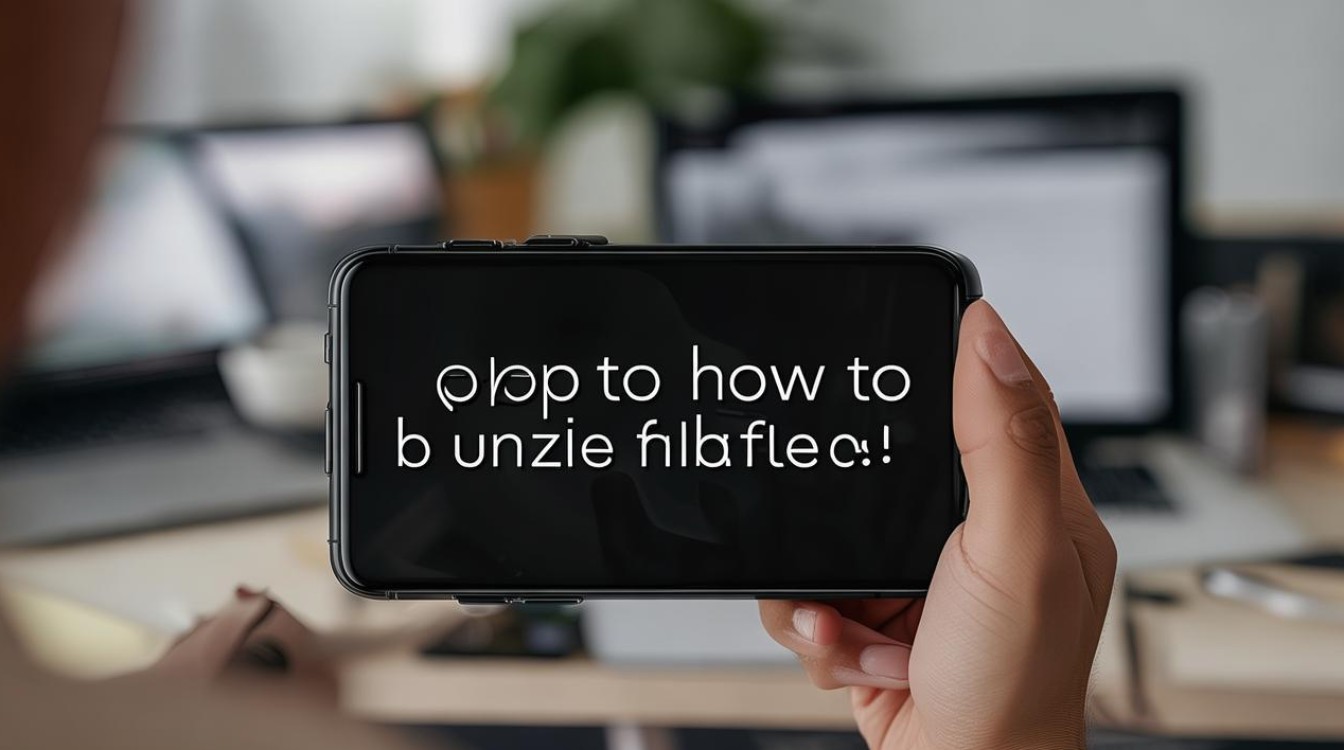
问题2:使用第三方解压软件安全吗?
答:从正规的应用商店下载的知名解压软件是相对安全的,但在下载和安装任何第三方软件时,都要注意查看软件的权限申请,避免授予过多不必要的权限,尽量选择下载量较大、用户评价较好且经过安全认证的软件,以确保手机数据的安全。
版权声明:本文由环云手机汇 - 聚焦全球新机与行业动态!发布,如需转载请注明出处。


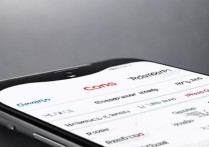



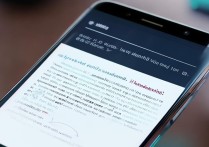





 冀ICP备2021017634号-5
冀ICP备2021017634号-5
 冀公网安备13062802000102号
冀公网安备13062802000102号